Facebookストーリーの作成方法

Facebookストーリーは作成するのがとても楽しいです。Androidデバイスとコンピュータでストーリーを作成する方法を紹介します。

時々物事を変えることは決して悪い考えではありません。たとえば、同じステッカーをしばらく使用した後、さらに探します。そして、それが起こったとき、あなたはあなた自身のものを作成することさえあります。
スタイルに違いをもたらすフォントスタイルで特定のアプリをインストールしない限り、通常は同じです。幸いなことに、WhatsAppやその他のアプリでメッセージを入力する必要がある場合に送信するメッセージにスタイルを追加するAndroid用の無料フォントアプリがあります。
WhatsAppでテキストがどのように表示されるかを変更するには、キーボードを変更する必要があります。あなたはおそらくあなたのお気に入りのキーボードを持っていますが、物事を盛り上げたいときはいつでも、フォントキーボードに切り替えることができることを知っています。
アプリを最初にインストールすると、インストールプロセスが実行され、キーボードを切り替える必要があります。セットアップが完了すると、アプリはWhatsAppを入力する前にキーボードを試すことができます。
そのため、フォントスタイルに満足できない場合は、アプリをアンインストールできます。フォントスタイルで入力を開始するときは、テスト段階で別のスタイルを試す前に、入力した内容を消去する必要があります。
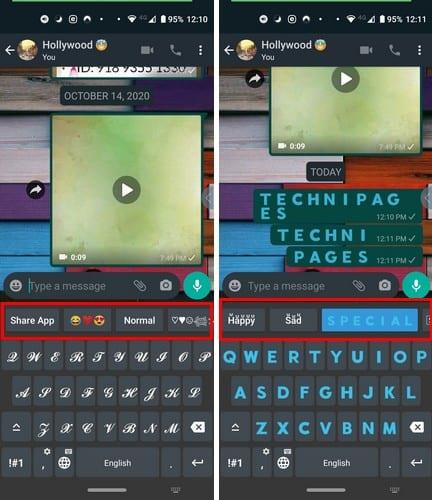
アプリが提供する必要のあるすべてのフォントスタイルは、テキストのすぐ上にあります。メッセージの途中で、あるフォントスタイルで入力を開始し、切り替えて、別のフォントスタイルで入力を開始できます。すでに入力を開始していて、好みのフォントが他にある場合は、フォントを好みのフォントに変更する方法はありません。
テキストを長押ししてからドットをタップすると、テキストを太字、斜体、取り消し線、またはモノスペースにすることで、状況を少し変えることができます。しばらくして、新しいフォントスタイルで、以前使用していたキーボードを見逃した場合は、ワールドアイコンを長押しして、切り替えたいキーボードを選択します。
メッセージで重要なのは、相手がそれを理解できるということです。しばらくすると、同じフォントスタイルを毎日見なければならないのは退屈になります。このアプリはGooglePlayで最も人気がありますが、他にも試すことができるフォントスタイルのアプリがあります。
Facebookストーリーは作成するのがとても楽しいです。Androidデバイスとコンピュータでストーリーを作成する方法を紹介します。
このチュートリアルでは、Google Chrome と Mozilla Firefox での自動再生される迷惑な動画を無効にする方法を学びます。
Samsung Galaxy Tab S8が黒い画面で固まってしまい、電源が入らない問題を解決します。
Fireタブレットでメールアカウントを追加または削除しようとしているですか?この包括的ガイドでは、プロセスをステップバイステップで説明し、お気に入りのデバイスでメールアカウントを迅速かつ簡単に管理する方法をお教えします。見逃せない必見のチュートリアルです!
Androidデバイスでのアプリの自動起動を永久に防ぐための二つの解決策を示すチュートリアルです。
このチュートリアルでは、Google メッセージングアプリを使用して Android デバイスからテキストメッセージを転送する方法を説明します。
Android OSでスペルチェック機能を有効または無効にする方法。
Samsungが新しい旗艦タブレットのラインナップを発表したとき、注目すべき点がたくさんありました。 Galaxy Tab S9とS9+は、Tab S8シリーズに期待されるアップグレードをもたらすだけでなく、SamsungはGalaxy Tab S9 Ultraも導入しました。
Amazon Kindle Fireタブレットで電子書籍を読むのが好きですか? Kindle Fireで本にメモを追加し、テキストをハイライトする方法を学びましょう。
Samsung Galaxy Tab S9タブレットでデベロッパーオプションとUSBデバッグを有効にする方法について説明するチュートリアルです。






